
Soms is gamen met een muis en toetsenbord niet voldoende; je hebt het gemak van een controller nodig om van bepaalde games te genieten. Gelukkig kun je verschillende controllers op je Mac gebruiken, inclusief je Xbox One-controller.
Hoewel de DualShock 4 van de PlayStation 4 via Bluetooth goed met je Mac zal spelen, zal de Xbox One-controller wat meer moeite kosten. Het is echter niets te lastig, en je kunt het met een beetje geduld voor elkaar krijgen.
Hoe u uw Xbox One-controller op uw Mac aansluit
Je moet een micro-USB-kabel pakken om je Xbox One- of Xbox 360-controller aan te sluiten, aangezien Bluetooth niet beschikbaar is. Gelukkig is er nog een manier om dingen aan het werk te krijgen. Het vereist wat meer sluwheid van uw kant, maar het is niets dat u niet zou moeten aankunnen.
Ga eerst naar GitHub en download het nieuwste versie van 360Controller . Het zou eruit moeten zien als het onderstaande scherm.
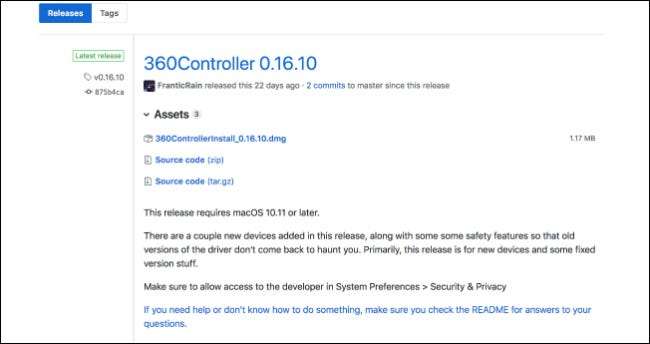
Vervolgens wilt u het DMG-bestand openen en dubbelklikken op het bestand "Install360Controller.pkg" om de zaken op gang te brengen.
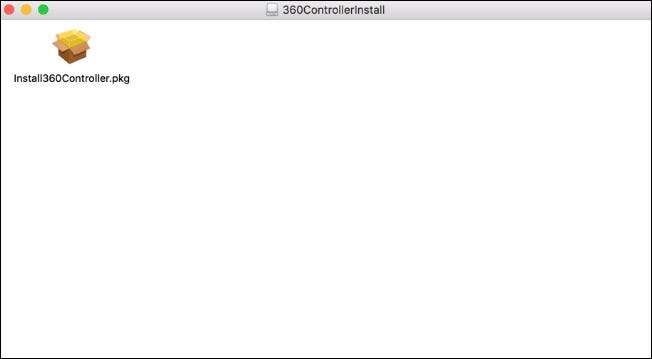
Nadat u dit heeft gedaan, komt u op het scherm 'Standaardinstallatie'. Klik op 'Installeren'. Er verschijnt een dialoogvenster waarin u wordt gewaarschuwd dat u uw computer opnieuw moet opstarten voordat de installatie is voltooid. Zorg ervoor dat u alle bestanden heeft opgeslagen waarvan u de voortgang niet wilt verliezen, want uw computer wordt opnieuw opgestart nadat de installatie is voltooid.
Als je eenmaal in het installatieprogramma bent, is het vrij duidelijk om te voltooien. Druk gewoon op "doorgaan" totdat het zijn koers heeft afgelegd.
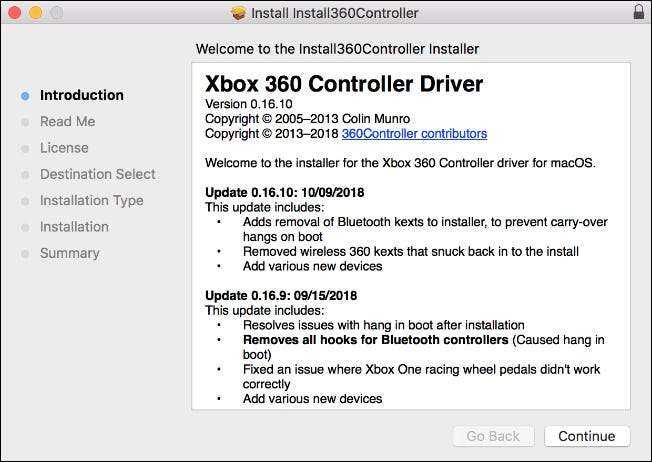
Op een gegeven moment wordt u gevraagd akkoord te gaan met de productlicentie. Selecteer "akkoord" om naar het volgende scherm te gaan. Ga vanaf daar verder totdat u de installatie heeft voltooid.

Nadat u de installatie heeft voltooid, wordt u gevraagd uw Mac opnieuw op te starten. Je had alles moeten opslaan en de programma's dienovereenkomstig moeten sluiten, maar als je dat niet hebt gedaan, zorg er dan voor dat je de prompts voor opslaan nu accepteert terwijl je computer opnieuw opstart. Als u weer aan de slag bent, zou u klaar moeten zijn om te gaan.
Open nu het Apple-menu en klik op de opdracht "Systeemvoorkeuren".
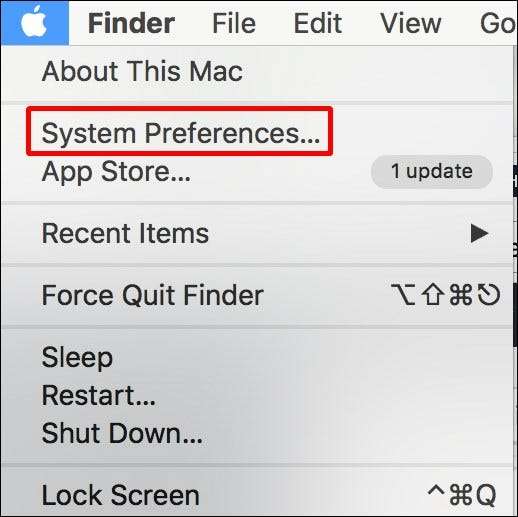
Er zou nu een klein pictogram "Xbox 360-controllers" onder aan het venster moeten staan. Dubbelklik daarop.
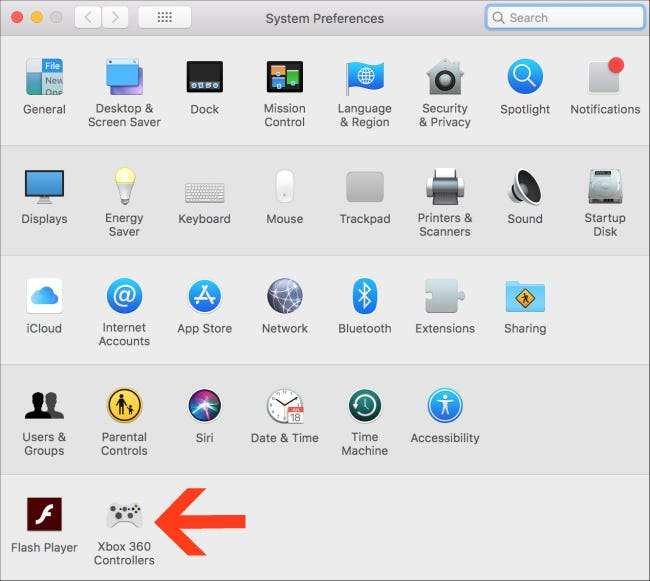
Maak je geen zorgen dat het 'Xbox 360-controllers' heet - het ondersteunt ook Xbox One-controllers. U ziet een pop-upvenster dat er zo uitziet.

U kunt uw Xbox One-controller nu via micro-USB aansluiten en de knoppen naar eigen inzicht aanpassen. U hoeft alleen nog maar uw favoriete game te laden met controllerondersteuning en plezier te hebben!
Afbeelding tegoed: xbox.com






![IBM's Jeopardy Playing Computer Watson laat de pro's zien hoe het is gedaan [Video]](https://cdn.thefastcode.com/static/thumbs/ibm-s-jeopardy-playing-computer-watson-shows-the-pros-how-it-s-done-video.jpg)
